从 iPad 删除照片 相对简单,因为您可以通过“照片”应用程序执行此操作,即使在拍摄照片或镜头后也是如此。 但在另一种情况下,您希望一次删除多个文件。 在某些情况下,已删除的照片不断返回图库,让您感到愤怒。 幸运的是,您可以在这里找到删除照片的最佳方法以及同时从云和本地存储中删除文件的专业替代方案。
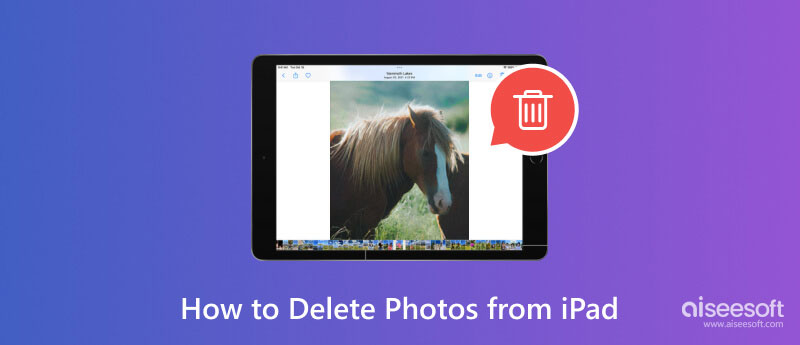
本部分介绍从 iPad 中删除照片的默认方法。 了解如何永久删除照片应用和 iCloud 中的文件。
照片应用程序是保存所有捕获和下载的图像的地方。 您可以从这个简单的步骤开始:
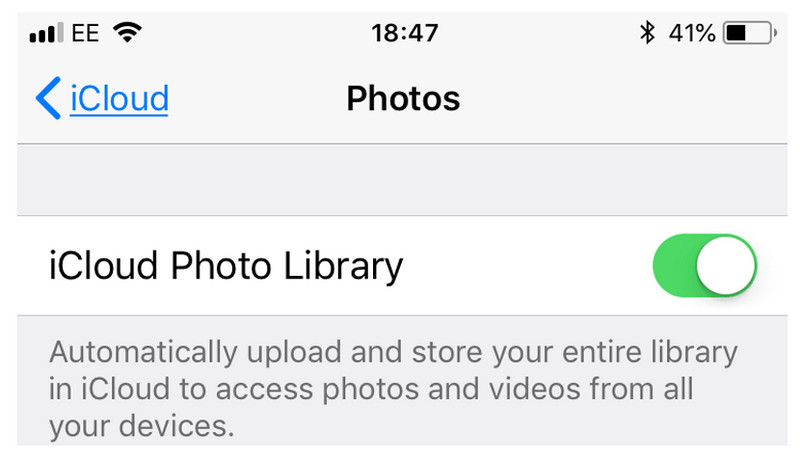

您可以从 iCloud 照片中删除不需要的图片。 此方法是永久删除图片的绝佳替代方法。 操作方法如下:
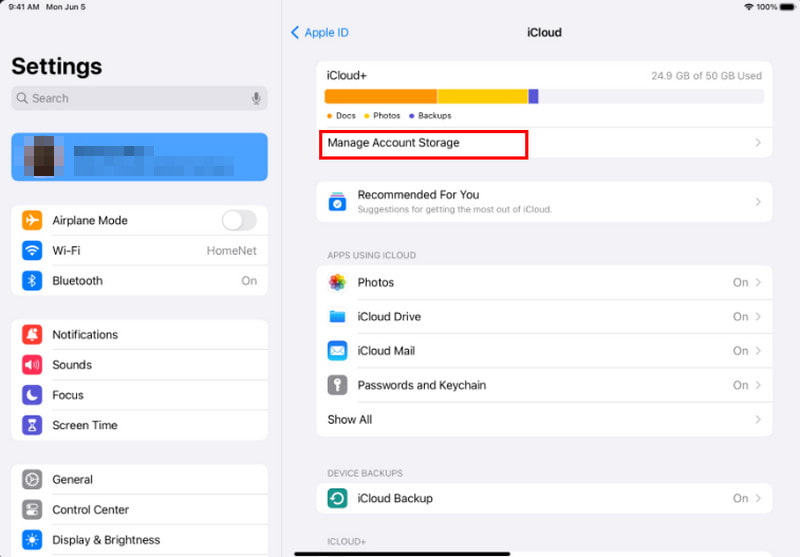
您的云服务支持设备之间的照片同步。 这也意味着文件删除将反映在具有相同 iCloud 帐户的 iPhone 或 iPad 上。 是否可以仅删除一台设备上的照片? 绝对没错。 您可以按照下面的演示进行操作 访问iCloud照片 同步选项并禁用它:
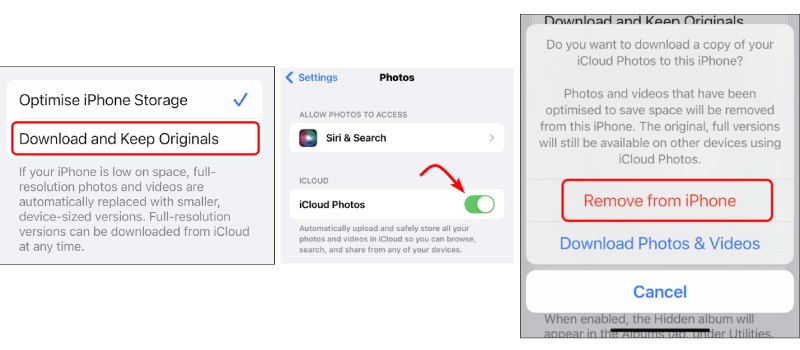
您的设备存储空间不足,您想要释放它。 您可以使用以下方法节省手动删除的时间 Aiseesoft iPhone清洁剂。 它是一个桌面程序,可以检测 iPad 上不需要的文件。 它通过扫描和删除大文件、照片、视频、文档等来释放更多空间,并立即提高设备速度。 为了您设备的健康,选择 iPhone Cleaner 将有助于轻松清理垃圾文件。

资料下载
Aiseesoft iPhone Cleaner – 删除 iPhone 中的照片
100% 安全。无广告。
100% 安全。无广告。
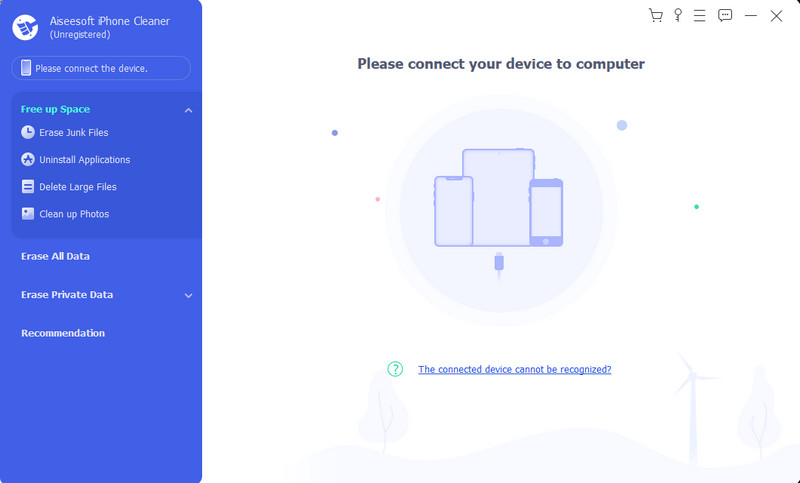
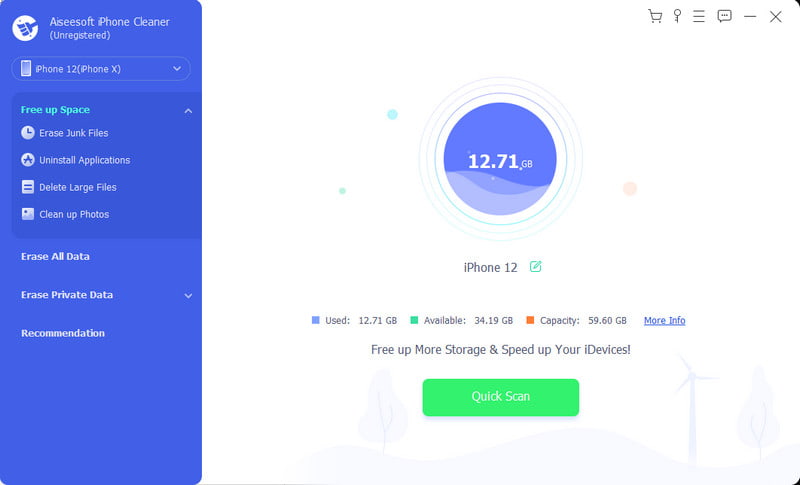
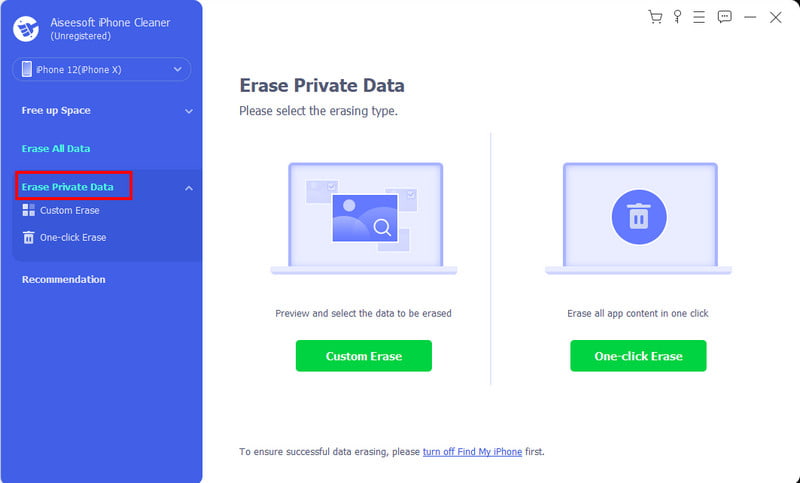
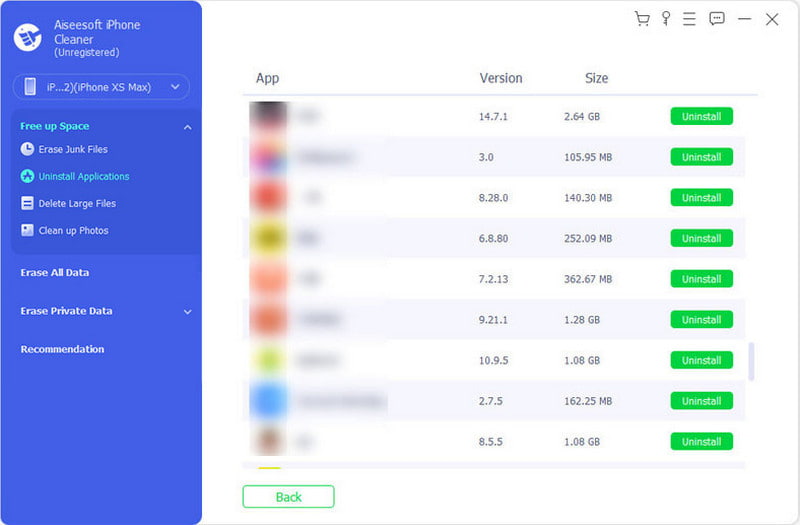
当已删除的图像仍在 iPad 上时,您应该尝试的下一个解决方案是通过 iTunes。 此方法需要Mac或计算机,您可以在其中选择要删除的文件。 满足要求后,请继续执行以下步骤:
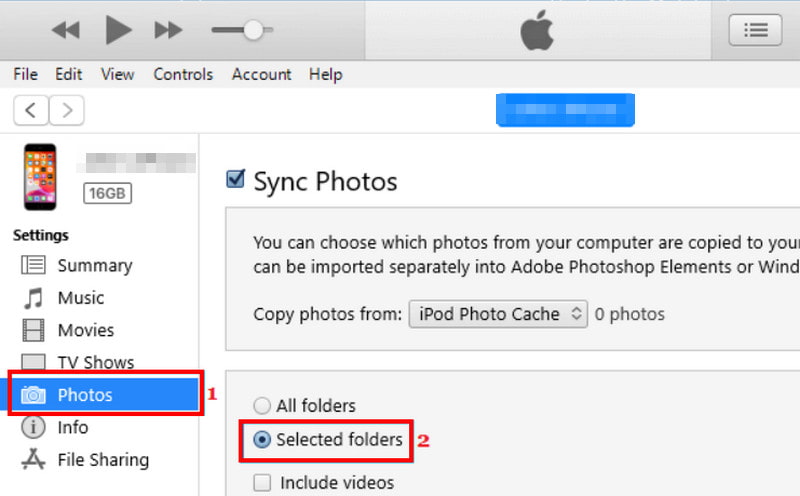
为什么我无法删除 iPad 照片?
照片未删除的主要原因是它们与 iTunes 或其他第三方应用程序同步。 除此之外,您设备的存储空间已满。 因此,删除文件是不可能的。 您可以通过关闭 iCloud 照片或将数据传输到计算机来解决此问题。
如何阻止照片同步到 iPad?
打开 iPad 上的“设置”应用,然后点击您的名字。 来自 iCloud的 菜单中,选择 图片 选项。 关闭 同步此 iPad 关闭 iCloud 照片的选项。
如何停止在 iPhone 和 iPad 之间共享照片?
除了关闭 iCloud 照片之外,您还可以注销 iCloud 帐户以停止在设备之间共享图片。 只需转到“设置”并点击您的名字即可。 点击退出按钮并输入密码确认操作。
已删除的照片会在“最近删除”相册中保留多长时间?
删除的图像和视频将在“最近删除”文件夹中保留 30 天。 在给定时间之后,它们将从您的设备中永久删除,除非您恢复它们。
结论
你可以快点 从 iPad 中删除照片,但考虑到已删除的文件不断返回到您的设备,您可以使用此处提到的其他解决方案。 为了更快地删除文件和数据清理,请下载 Aiseesoft iPhone Cleaner 并尝试其免费试用版。
删除iPhone数据
1.1 从iPhone卸载应用程序
1.2 从iPhone删除视频
1.3 删除 iPhone 上的内容
1.4 在iPhone上删除数据
1.5 从iPad删除照片
1.6 在iPhone上删除联系人
1.7 从iPhone删除歌曲

iPhone Cleaner可以有选择地清除设备上无用的数据。 您也可以使用它擦除您的私人数据,并保持iPhone / iPad / iPod Touch快速安全。
100% 安全。无广告。
100% 安全。无广告。